Fișierele de arhivare, sau fișierele zip sau RAR suntfișiere comprimate care trebuie extrase înainte de a putea fi vizualizate sau utilizate. O arhivă va fi, în general, mult mai mică decât versiunea extrasă, care este adesea punctul de a o comprima în primul rând. În mod implicit, atunci când extrageți o arhivă, aceasta extrage în același dosar în care este fișierul comprimat, cu toate acestea, cele mai multe utilități vă vor permite să alegeți unde să extrageți o arhivă. Iată cum puteți face acest lucru cu 7zip.
Alegeți unde să extrageți arhiva
Acest lucru va funcționa cu cele mai multe utilități de arhivare. Opțiunea de extragere a unei arhive într-o altă locație poate fi accesată diferit, dar va fi acolo. Cu 7zip, atunci când instalați aplicația, adaugă opțiuni în meniul contextual, ușurând extragerea sau comprimarea articolelor.
Faceți clic dreapta pe un folder cu zip și din meniul contextual, selectați 7-Zip. Selectați „Extrage fișiere…” din submeniu.

Veți vedea o fereastră cu câmpul „Extrageți la”. Faceți clic pe butonul de navigare / selectare a căratului de lângă câmp și alegeți unde doriți să extrageți fișierul. Când faceți clic pe OK, fișierul de arhivă va fi extras într-un folder din locația selectată. Această locație poate fi într-o unitate diferită, dacă doriți.
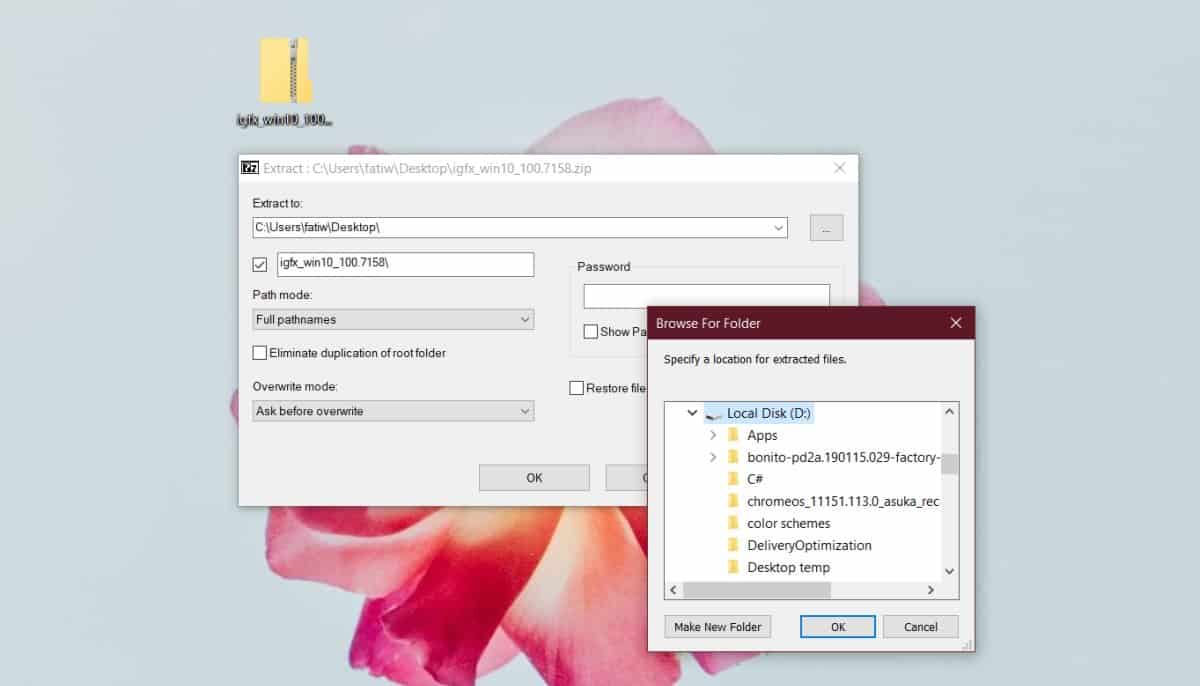
Alte utilități de arhivare
7zip nu este singurul utilitar popular de arhivare pentruWindows 10. Există destul de multe altele, iar majoritatea vor avea opțiunea de a comprima sau extrage folderele din meniul contextual. Acesta este primul loc în care ar trebui să arăți. Meniul contextual va avea probabil o opțiune de extracție rapidă, prin care arhiva este extrasă în același dosar în care se află fișierul arhivat. Asigurați-vă că nu selectați această opțiune. În schimb, căutați orice opțiune care vă permite să schimbați modul în care este extras un fișier.
În cazul în care nu există o opțiune pentru meniul contextual pentruschimbând modul în care este extras un fișier, ar trebui să deschideți interfața utilității de arhivare. Acolo, puteți selecta un fișier ZIP sau RAR, apoi alegeți locul în care doriți să îl extrageți.
Extragerea unui fișier într-o locație diferită nu are nrefecte negative. Fișierul va fi extras la fel de fiabil dacă ar fi să îl extrageți în aceeași locație. Avantajul este că dacă ați salvat arhiva într-un folder / locație care este curățat periodic, de exemplu, folderul Descărcări, nu veți pierde și fișierele extrase. În plus, dacă unitatea este redusă în spațiu, extragerea de fișiere într-o unitate diferită va asigura că procesul de extracție nu va fi întrerupt de probleme de spațiu pe disc.













Comentarii